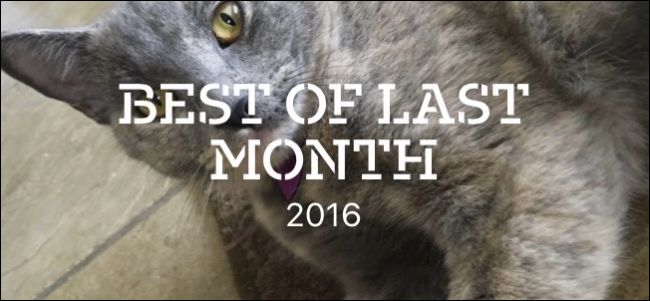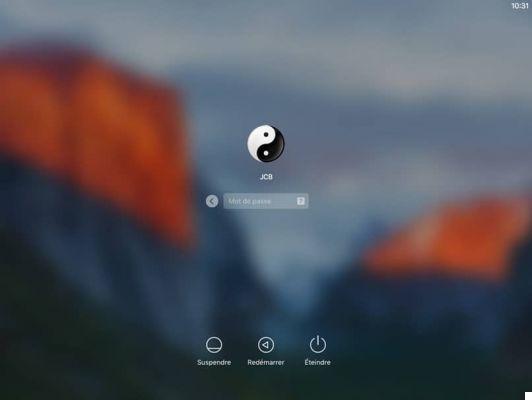ستقوم Apple Photos تلقائيًا بمسح الأحداث والأماكن والأشخاص التي لا تنسى ، وتجميعها في مجموعات محددة تسمى الذكريات. يمكنك أيضًا إنشاء ذكرياتك الخاصة ، وتحويل أي ذكرى إلى عرض شرائح يمكنك مشاركته مع الأصدقاء والعائلة.
الذكريات تختلف عن الألبومات. الألبومات هي مجرد مجلدات تضع فيها الصور. ولكن يمكنك إنشاء ذكريات من أي ألبوم أو مجموعة صور في مجموعتك. ستعمل الصور أيضًا على إنشاء ذكريات تلقائيًا من الصور التي تلتقطها ، بناءً على فترة زمنية أو موقع ، وتحويلها إلى مجموعات من الأفضل.
يمكنك التفكير في الذكريات كنوع من مجموعة سجلات القصاصات اليومية. على سبيل المثال ، إذا ذهبت إلى حفلة والتقطت الكثير من الصور لنفسك ولأصدقائك ، فستظهر في اليوم التالي كذكرى. لذا فالأمر متروك لك فيما تريد فعله به ، أو حفظه ، أو إنشاء عرض شرائح ، أو مشاركته ، أو تركه يتلاشى.
لاستخدام Memories على جهاز Mac الخاص بك ، يجب عليك أولاً تشغيل macOS Sierra على الأقل.
للتأكد من أن Memories تعمل على جميع أجهزة Apple الخاصة بك ، ستحتاج إلى إعداد iCloud ، وتسجيل الدخول باستخدام نفس معرف Apple ، وتنشيط iCloud Photo LIbrary لكل جهاز تريد عرض الذكريات عليه. إذا كنت ترغب في عرض ذكرياتك على الجيل الرابع من Apple TV ، فعليك التأكد من تحديثه إلى tvOS 10 أو إصدار أحدث.
اعرض الذكريات في تطبيق الصور
يمكنك عرض Memories على جهاز Mac الخاص بك عن طريق فتح تطبيق الصور ثم النقر فوق Memories في الشريط الجانبي والنقر نقرًا مزدوجًا فوق أي Memories.
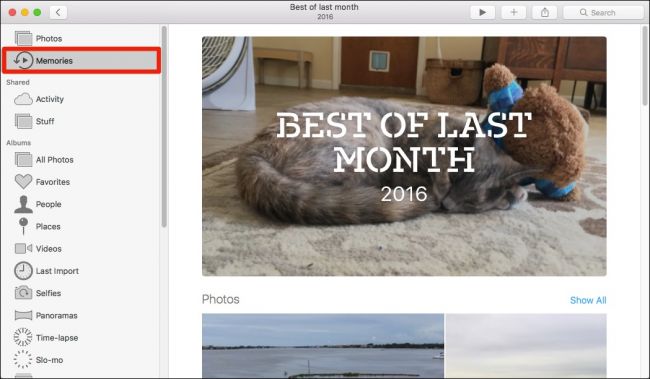
عند عرض ذاكرة في الصور ، ستدور ببطء عبر المحتوى ، مما يسمح لك بمعاينتها قبل الحفظ ، أو تحويلها إلى عرض شرائح ، أو المشاركة. في المثال أدناه ، نرى كيف أنشأت Memories مجموعة “الأفضل في الشهر الماضي”.
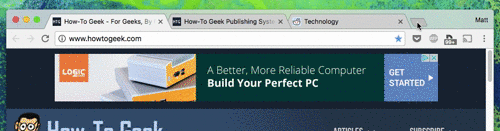
خلق ذكرياتك الخاصة
سيقوم تطبيق الصور تلقائيًا بإنشاء ذكريات بناءً على الصور التي التقطتها مؤخرًا. ومع ذلك ، يمكنك إنشاء ذكرياتك الخاصة من أي ألبوم. فقط افتح الألبوم وانقر على “إظهار كذاكرة” في الزاوية اليمنى العليا.
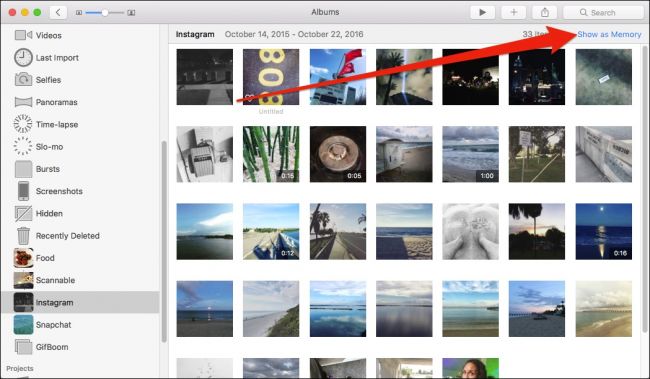
بدلاً من ذلك ، إذا كنت تتصفح من علامة التبويب All Photos ، فيمكنك النقر فوق عنوان المجموعة وسيتم تحويله تلقائيًا إلى ذاكرة.
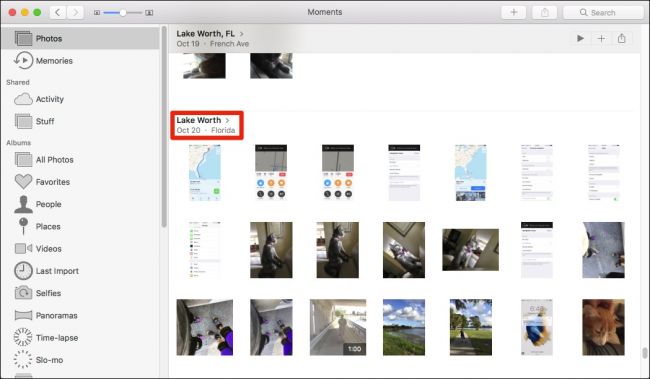
احفظ الذكريات للوصول إليها لاحقًا
يعمل تطبيق الصور دائمًا على إنشاء ذكريات جديدة بناءً على الصور الجديدة التي تضيفها. للحفاظ على الذكريات حتى لا يتم استبدالها بأخرى جديدة ، قم بالتمرير إلى أسفل وانقر فوق “إضافة إلى الذكريات”.
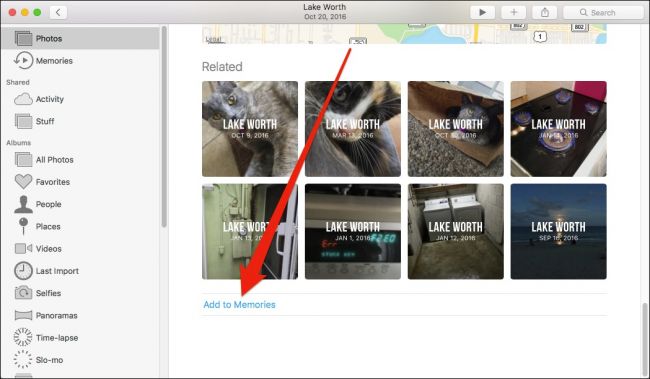
عندما تريد إلقاء نظرة فاحصة على ذكرياتك ، ما عليك سوى النقر نقرًا مزدوجًا لفتح واحدة ثم قم بالتمرير لأسفل لرؤية ملخص للصور الموجودة في ذاكرة معينة. يؤدي النقر فوق “إظهار الكل” إلى عرض كافة الصور الموجودة في الذاكرة.
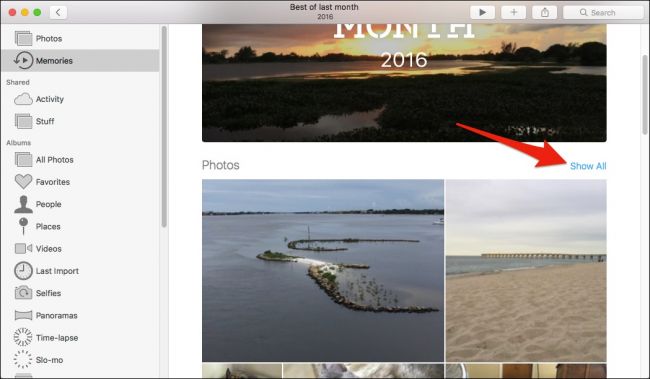
قم بالتمرير إلى نهاية إحدى الذكريات ويمكنك تحديد شخص أو مجموعة لمشاهدة المزيد من الصور المتشابهة ، أو النقر فوق مكان لمشاهدة المزيد من الصور الملتقطة في مكان قريب ، أو اكتشاف الذكريات الأخرى ذات الصلة ، والتي يتم ترتيبها حسب الأحداث والمشاهد والأماكن والأشخاص .
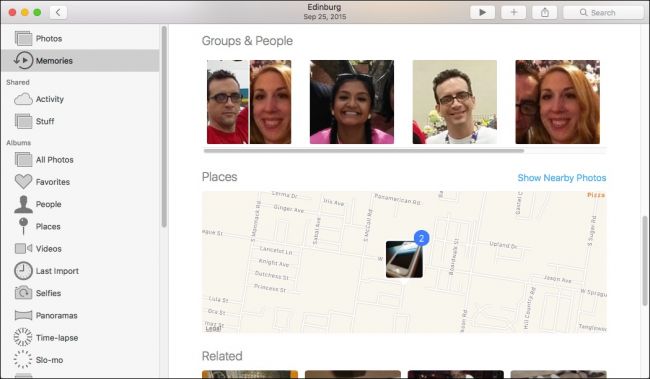
حول أي ذاكرة إلى عرض شرائح للمشاركة
كما ذكرنا في البداية ، يمكنك تحويل ذكرياتك إلى عروض شرائح ، والتي يمكنك مشاركتها مع أصدقائك وعائلتك. بمجرد أن تشعر بالرضا عن الصور التي جمعتها في ذاكرتك ، انقر فوق سهم عرض الشرائح في شريط أدوات الصور. من هناك ، يمكنك اختيار سمة والموسيقى التي تتوافق معها (يحتوي إصدار iOS على عدد قليل من الخيارات الأخرى ويطلق عليها اسم الأفلام).
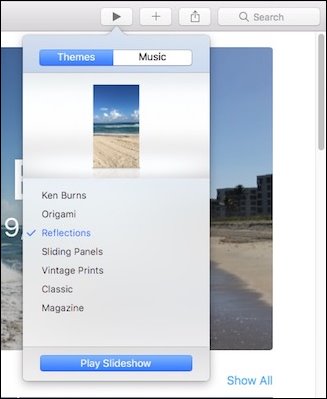
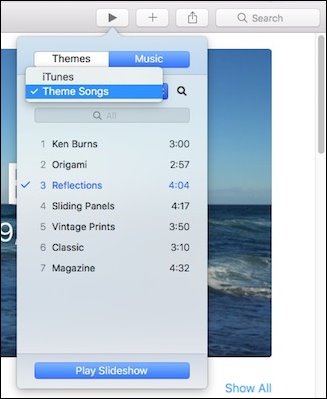
إذا كنت ترغب في مشاركة الذاكرة التي قمت بإنشائها أنت أو التطبيق ، فانقر فوق الزر مشاركة في شريط الأدوات العلوي. كما ترى ، يمكنك مشاركة ذكرياتك من خلال مشاركة الصور على iCloud ، و Facebook ، والرسائل ، والمزيد.
تعد ميزة الذكريات طريقة رائعة لجعل صورك سهلة الوصول وذات مغزى. سواء كان ذلك يومًا على الشاطئ ، أو إجازة أوروبية ، أو مجرد حفلة شواء مع الأصدقاء ، فإنه يتيح لك إعادة اكتشاف الصور التي كانت ستضيع في العديد من الصور الجديدة.